ملاحظة: تم تحقيق الغرض المطلوب من هذه المقالة وستتم إزالتها قريباً. لمنع مشاكل "لم يتم العثور على الصفحة"، نقوم بإزالة الارتباطات التي نعرف ماهيتها. إذا قمت بإنشاء ارتباطات تؤدي إلى هذه الصفحة، يُرجى إزالتها وسنقوم معاً بالحفاظ على اتصال الويب.
باستخدام العديد من القوالب التي تاتي مع PowerPoint ، يمكنك إنشاء عروض تقديميه رائعه تتضمن إطارات صور متالقه والبوم صور ليفيليه وتدوير ثلاثي الابعاد والانتقالات الانيقه بين الصور.

مكعب ثلاثي الابعاد مع تغيير الصور

الانتقال بتدرج الرمادي إلى ألوان
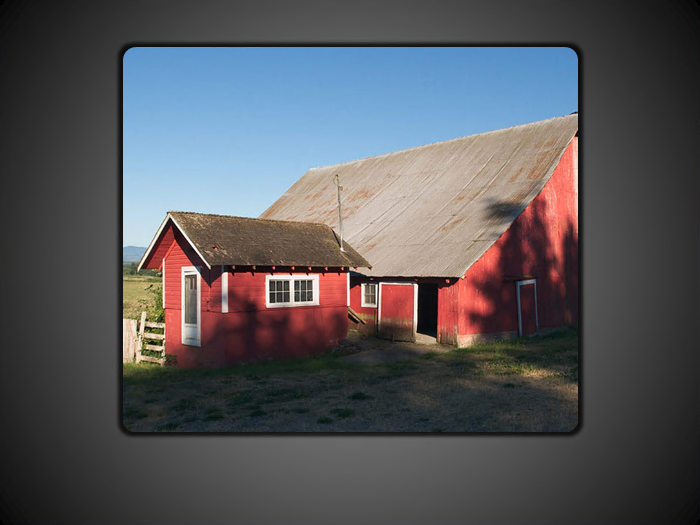
تاثير البوم التكبير/التصغير في متضائل

اطار صوره متالق
استخدام قالب PowerPoint مع تاثيرات صور متحركة لبدء عرض تقديمي جديد
للبحث عن قالب ذي تاثيرات صور متحركة لبدء عرض تقديمي جديد ، قم بما يلي:
-
انقر فوق ملف > جديد.
-
في مربع البحث ، ابحث عن "صوره الحركة".
-
انقر فوق صوره مصغره لقالب ، وقم بمعاينه الشرائح بالنقر فوق السهمين للامام والخلف ، ثم انقر فوق إنشاء عند العثور علي القالب الذي تريده.
ملاحظة: قد تحتاج إلى استخدام بعض الشرائح فقط من القوالب الموجودة في العرض التقديمي. لأزاله الشرائح الأخرى من العرض التقديمي ، اضغط باستمرار علي CTRL ، وانقر فوق الشرائح التي لا تريدها ، ثم اضغط علي DELETE.
للحصول علي مزيد من المعلومات حول كيفيه تطبيق قالب علي عرض تقديمي جديد ، راجع المقالة تطبيق قالب علي عرض تقديمي جديد.
للبحث عن قالب ذي تاثيرات صور متحركة لبدء عرض تقديمي جديد ، قم بما يلي:
-
انقر فوق ملف > جديد.
-
في مربع البحث ، ابحث عن "صوره الحركة".
-
اختر قالبا أو شريحة تصميم بالتاثيرات التي تريدها ، ثم انقر فوق تنزيل.
ملاحظة: قد تحتاج إلى استخدام بعض الشرائح فقط من القوالب الموجودة في العرض التقديمي. لأزاله الشرائح الأخرى من العرض التقديمي ، اضغط باستمرار علي CTRL ، وانقر فوق الشرائح التي لا تريدها ، ثم اضغط علي DELETE.
للحصول علي مزيد من المعلومات حول كيفيه تطبيق قالب علي عرض تقديمي جديد ، راجع المقالة تطبيق قالب علي عرض تقديمي جديد.
للبحث عن قالب أو شريحة مع تاثيرات صور متحركة لبدء عرض تقديمي جديد ، قم بما يلي:
-
انقر فوق زر Microsoft Office

-
في مربع الحوار عرض تقديمي جديد ، في المربع بحث ، ابحث عن "تاثيرات الصورة المتحركة".
-
اختر القالب المعنون "تاثيرات صوره متحركة لشرائح PowerPoint ،" ثم انقر فوق موافق.
ملاحظة: قد تحتاج إلى استخدام بعض الشرائح فقط من القوالب الموجودة في العرض التقديمي. لأزاله الشرائح الأخرى من العرض التقديمي ، اضغط باستمرار علي CTRL ، وانقر فوق الشرائح التي لا تريدها ، ثم اضغط علي DELETE.










